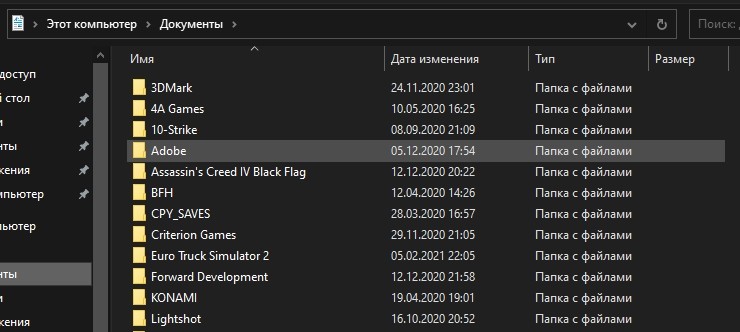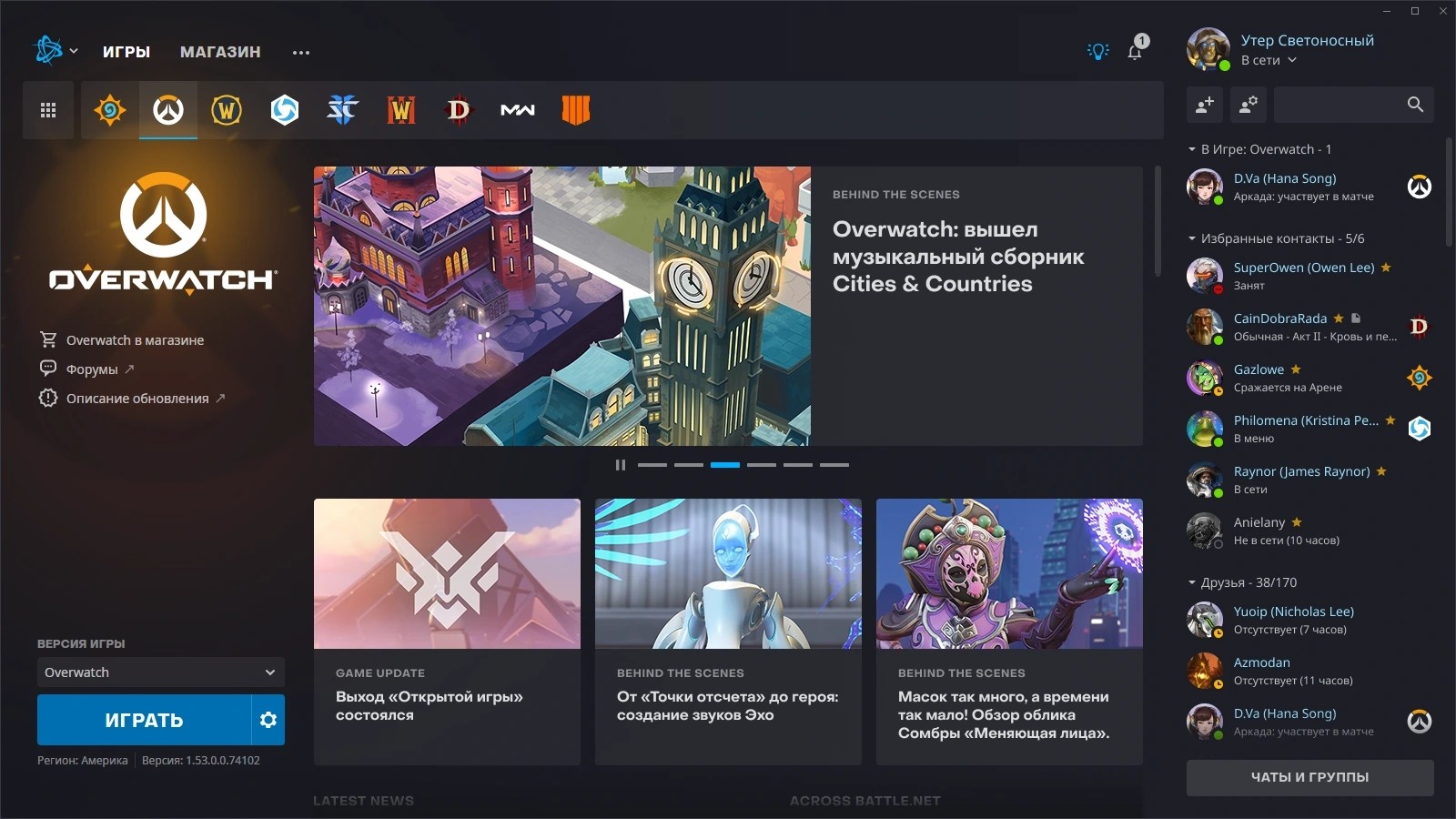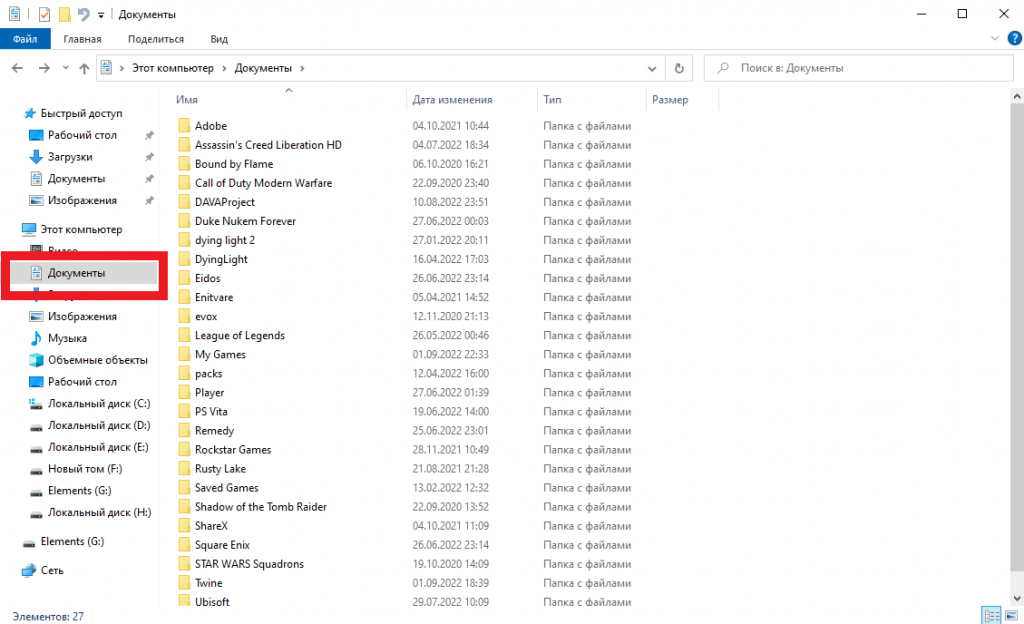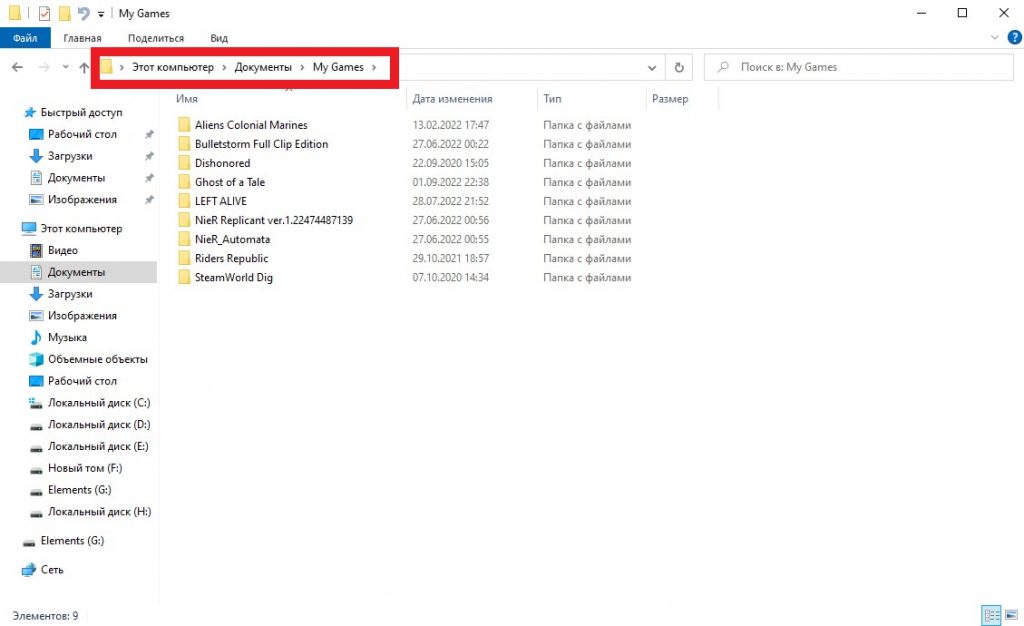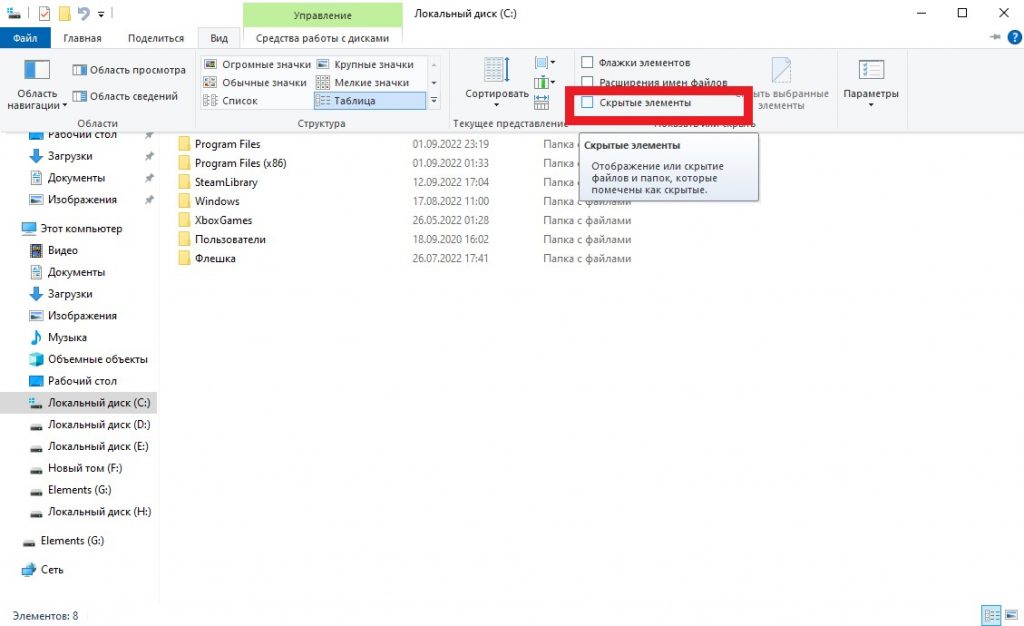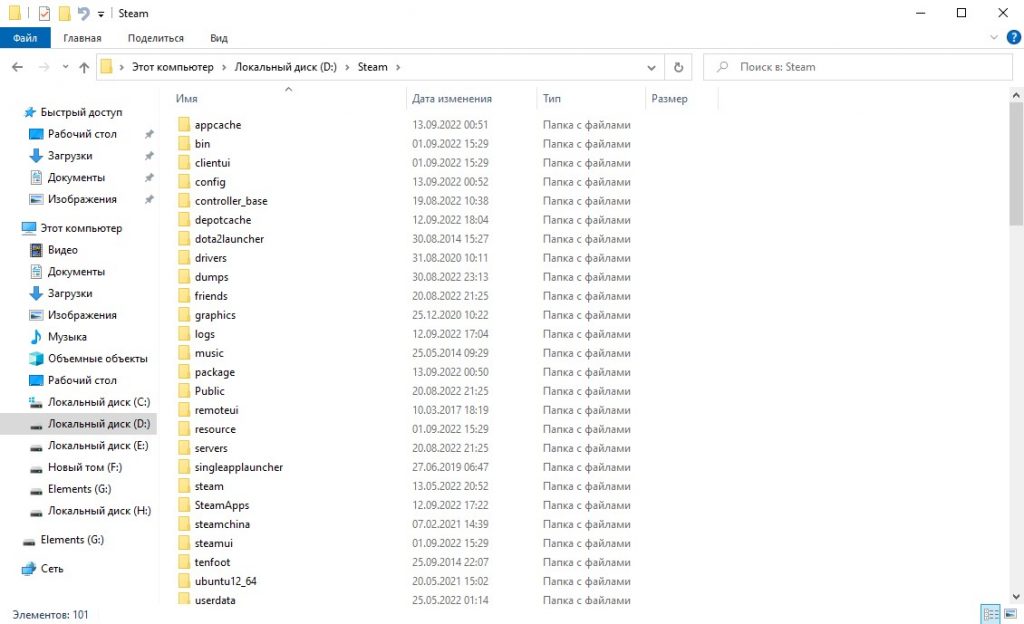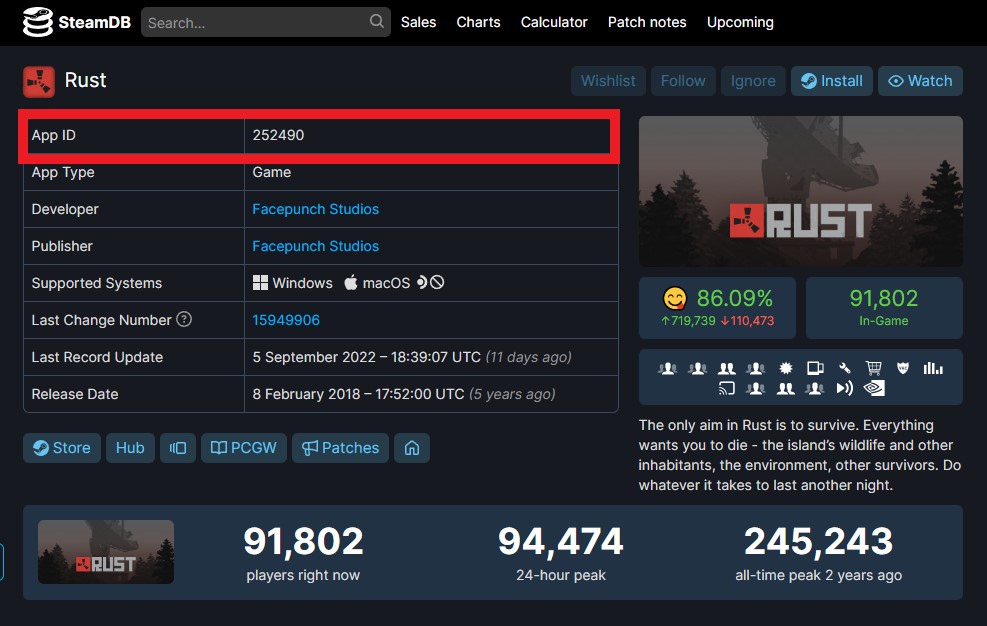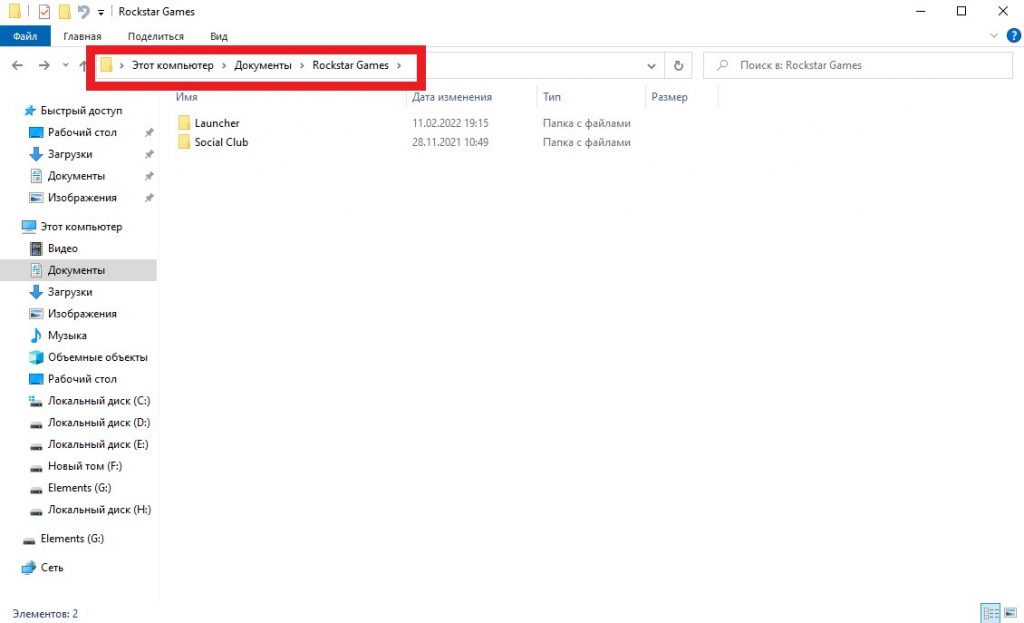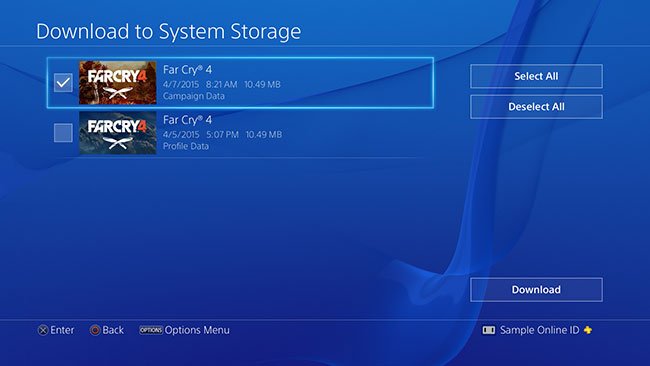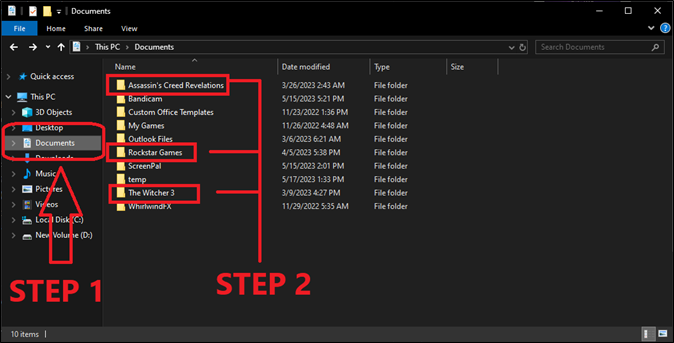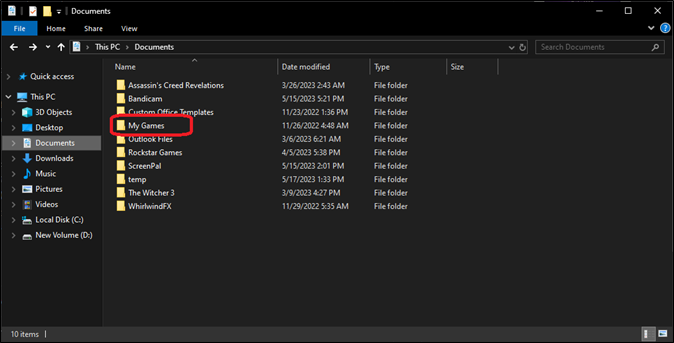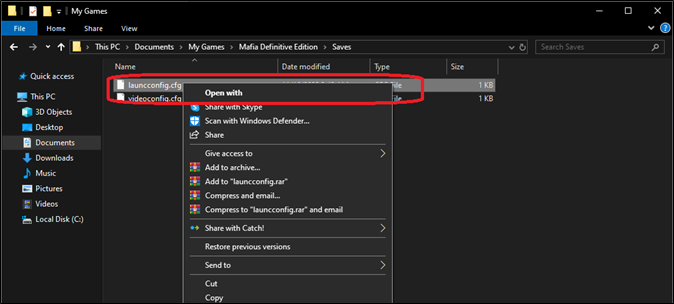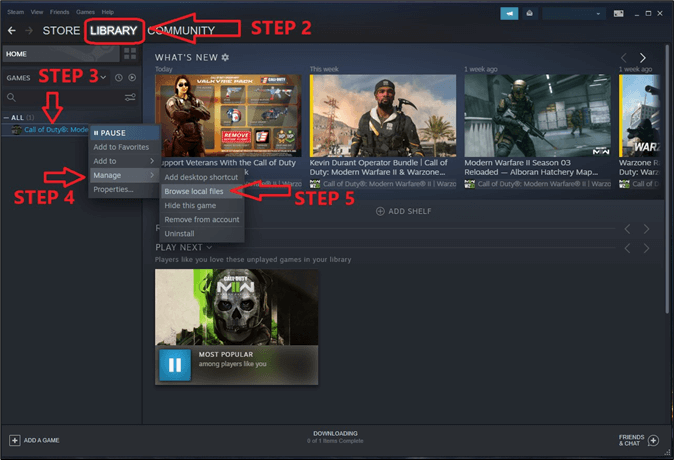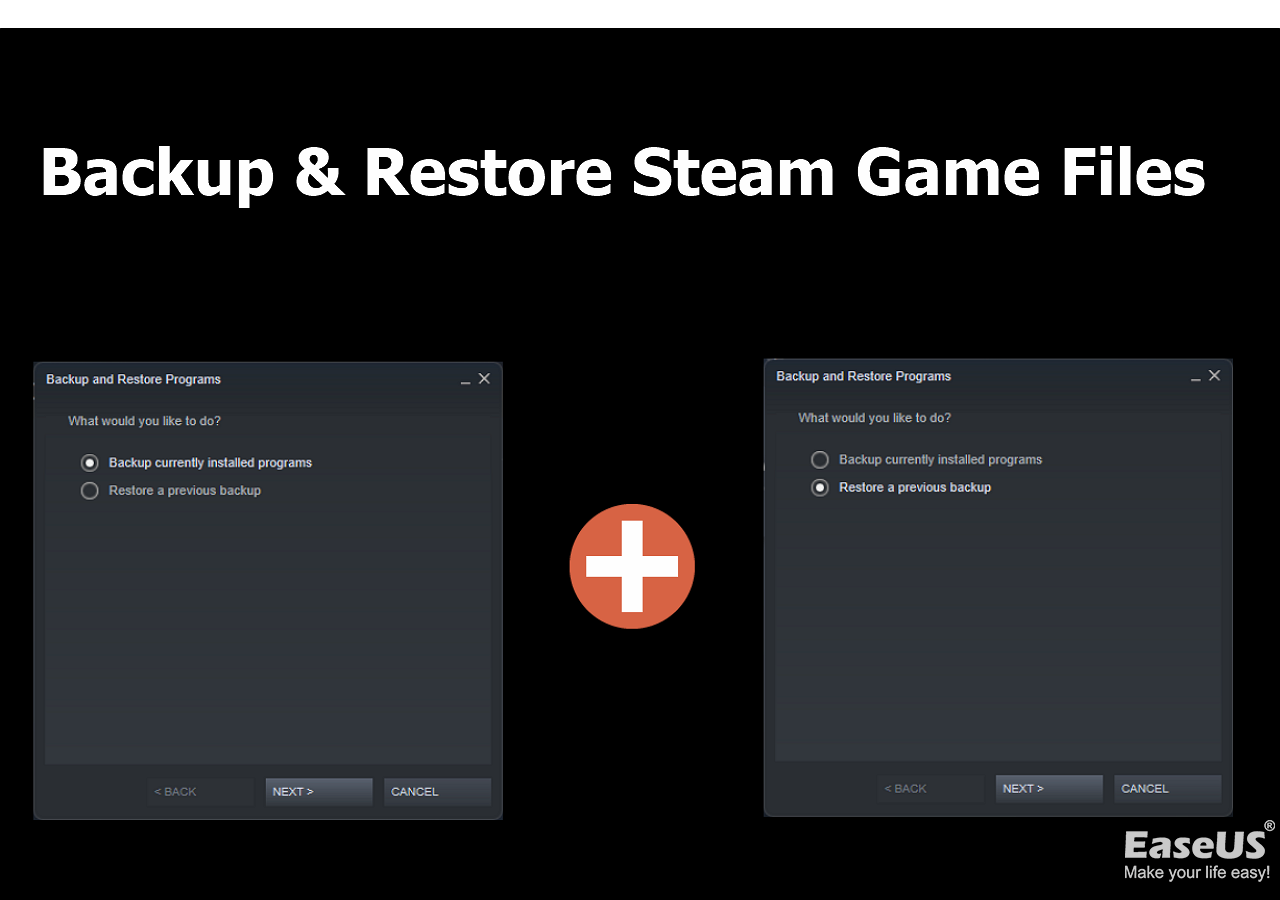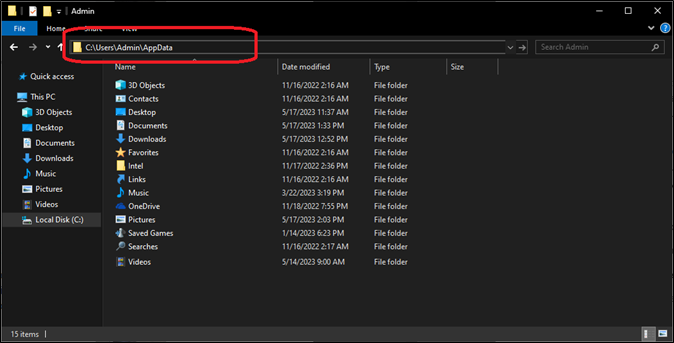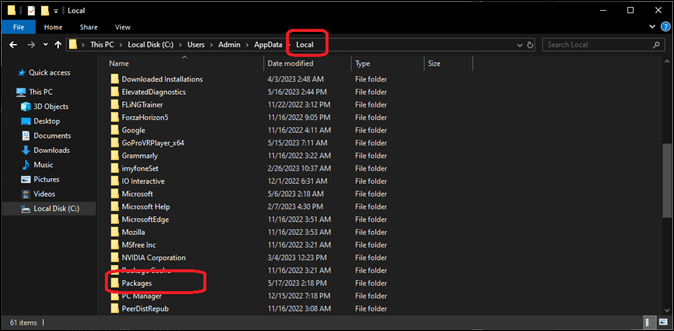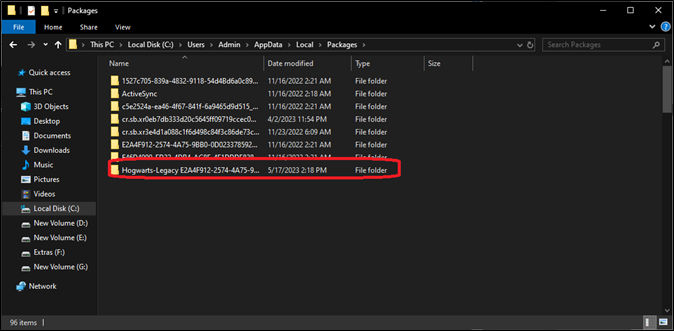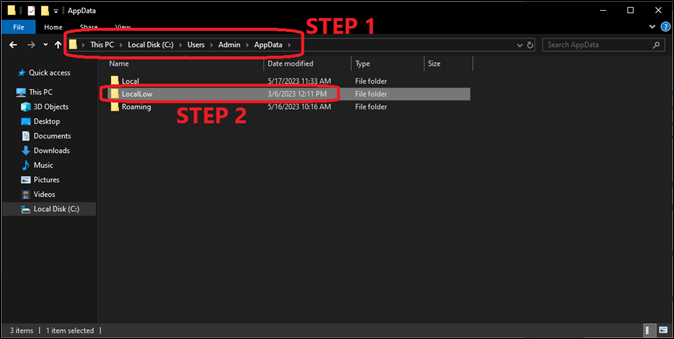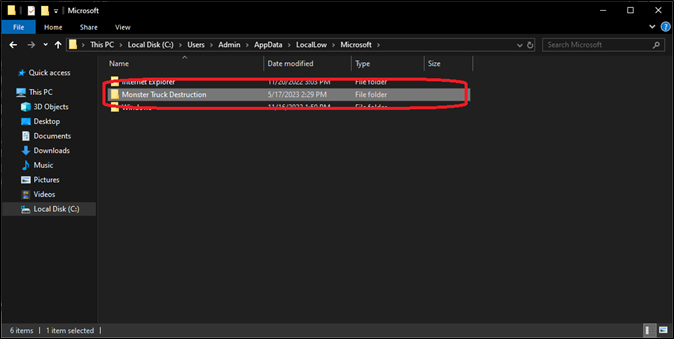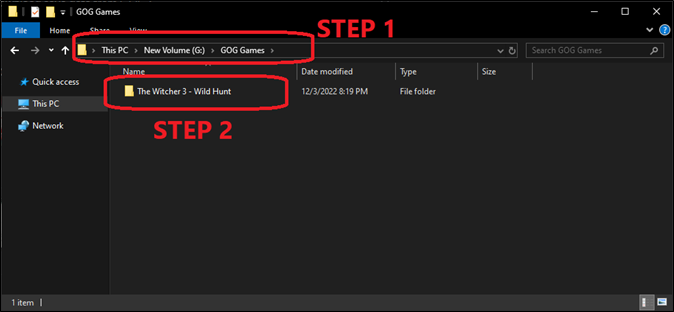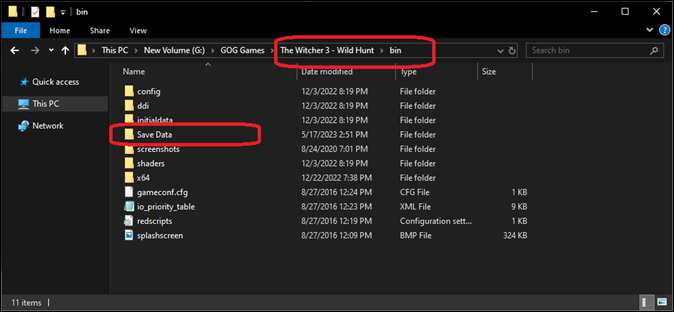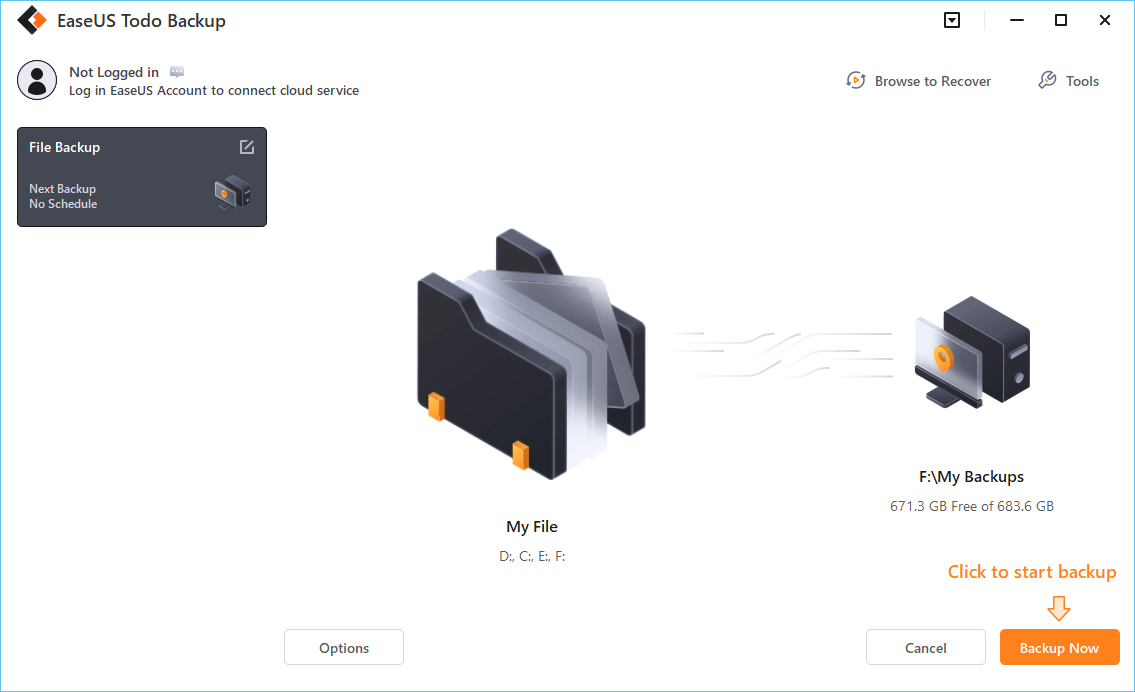Сохранённые игры в Windows 10 могут находиться во многих папках. Ниже я укажу адреса в проводнике куда сохраняются игры на Windows 10.
Открыв адрес вы сможете увидеть название игры или вам потребуется открывать там все папки и в них вы тоже сможете увидеть названия игры.
- В основном в Windows 10 сохранения игр находятся в папке Документы которую легко можно открыть в проводнике. Открыв последнюю папку в адресе вы можете увидеть папки с названиями игр в которых находятся сохранённые игры.
- C:\Пользователи\Имя Пользователя\ папка в названии которой имеется слово Games.
- C:\Пользователи\Имя Пользователя\AppData\Roaming.
- C:\ProgramData.
- C:\Пользователи\Имя Пользователя\AppData\LocalLow.
- C:\Пользователи\Имя Пользователя\AppData\Local\Microsoft.
- C:\Program Files (x86) в этой папке находятся сами игры, а в них и сохранённые игры Windows 10 которые обычно можно найти в папке в названии которой имеется слово Data или Saves.
Современные компьютерные игры позволяют пользователю сохранить прогресс, чтобы возобновить гейминг с предыдущего момента. Даже после удаления приложения и его повторной установки человек может начать играть с той главы или с того процента прохождения, на котором произошло удаление. Но для этого важно знать, где находятся сохранения игр в операционной системе Windows 10. Ведь если их не скопировать, можно потерять весь прогресс.
Где хранятся сохранения игр в Windows 10
Вопреки расхожему мнению, нет единого места, куда сохраняются все сейвы игр. Они могут располагаться в самых разных папках компьютера. Главная причина, почему каталоги отличаются – разница в способах установки программы.
«Мои документы»
Чаще всего сохранения можно найти в папке «Мои документы». Получить доступ к директории можно следующим образом:
- Запустите «Проводник».
- Кликните по вкладке «Документы».
- Перейдите в «Мои документы».
- Выберите каталог с названием игры.
Важно. Если на компьютере установлено несколько игр от одного разработчика (например, Rockstar), они будут лежать в одной папке.
Теперь, когда потребуется переустановить игру или поделиться сейвом с товарищем, можно скопировать файл и передать его по указанному адресу. Сохранения никуда не пропадут, и у вас получится продолжить гейминг с того места, до которого вы успели дойти.
«My Games»
Изучая «Мои документы», найти сохранения удается далеко не каждому пользователю. У заядлого геймера внутри указанной папки располагается куча каталогов. Конечно, в первую очередь, нужно искать директорию с названием игры, а если ее нет – обратить внимание на подпапку с именем разработчика.
Бывает, что отсутствуют оба варианта. Тогда, скорее всего, сейвы хранятся в каталоге «My Games», также расположенном в «Моих документах». Уже внутри него вы обнаружите подпапку с названием конкретного приложения или студии-разработчика.
Папка «Сохраненные игры»
Иногда на компьютере можно найти папку «Сохраненные игры», которая располагается параллельно с «Моими документами». Обнаружить ее можно через «Проводник», открыв вкладку «Документы». Наряду с «Избранным», «Загрузками» и прочими директориями, вы встретите «Сохраненные игры». Здесь хранятся сейвы таких проектов, как «Crysis 3» или «RAGE». Если указанная директория отсутствует – рассмотрите один из альтернативных вариантов.
Папка «Roaming»
В некоторых случаях в попытках скопировать сейв приходится искать сохранения глубже. В «Документах» папка «Roaming» не отображается. Но ее также можно найти через «Проводник», обратившись к директории C/Пользователи/Имя Пользователя/AppData/Roaming. Здесь вы обнаружите сейвы «Cities: Skylines» или «Total War: Attila». Но помните, что искомый каталог может располагаться в подпапке с именем разработчика.
«Program Data» и «LocalLow»
Очередной вариант, предлагающий отказаться от поиска сохранений в «Документах». В данном случае пользователю вновь нужно открыть «Проводник» и перейти в директорию «Program Data». Здесь можно найти сейвы некоторых игровых проектов.
Также стоит обратить внимание на папку «LocalLow». Она находится чуть глубже – в директории C/Пользователи/Имя Пользователя/AppData/LocalLow. Здесь встречаются сохранения «GRID 2» или «DiRT 3».
В папке с игрой
Редкий вариант, который тоже имеет право на жизнь. Иногда сейвы лежат в каталоге с самой игрой. Здесь необходимо искать названия директорий вроде «Saves». Точное имя папки может отличаться в зависимости от разработчика. А расположение каталога обычно представляет собой директорию на системном диске («Program Files» или «Games»).
Где могут быть сохранения
Если у вас не получилось обнаружить каталог в одной из рассмотренных ранее папок, попробуйте рассмотреть альтернативные варианты. В данной инструкции они разбиты по особенностям игр.
На заметку. Если сейв не получится обнаружить даже при помощи дополнительных инструкций, следует посетить официальный сайт разработчика. Порой здесь присутствует информация о сохранениях и способах их поиска.
У старых игр
Старые игры сохраняются в разных местах. Однако существуют определенные тенденции, упрощающие поиск. В частности, проекты, которые появились до 2010 года, чаще всего встречаются в папке «Мои документы». Реже их можно найти в «Моих сохранениях», «My Games» и «Roaming». Чтобы не ошибиться в процессе поиска, еще раз изучите информацию, рассмотренную ранее в материале.
Инди-игр
Нередко авторские и не очень популярные проекты вызывают больше всего проблем. Однако ключ к разгадке тайны того, где хранятся сейвы, лежит на поверхности. Достаточно открыть папку с игрой, где располагаются каталоги «Saves» или «Data».
Но когда инди-игра загружается через магазин приложений Steam, искать сохранения нужно в директории Стима. С поиском могут возникнуть проблемы, поскольку название каталога соответствует порядковому номеру пользователя. Реже необходимые папки встречаются в «Моих документах». Но и там их тоже стоит поискать, так как решение о выборе папки для сохранения всегда принимается разработчиком.
Игр с Origin
Origin – не самый популярный, но достаточно распространенный магазин приложений. С его помощью можно, например, легально скачать проекты разработчика Electronic Arts. Правда, каталог с сейвами находится не в корневой папке магазина, а в «Моих документах».
Steam
В отличие от Origin, Стим пользуется большой популярностью. Это не мешает сервису создавать сложности геймерам. В «Моих документах» они не обнаружат каталог с сохранениями, поскольку он располагается в корневой папке магазина. Причем ее название отличается от пользователя к пользователю.
В названии «Steamuserdata123456789» цифры представляют собой 9-значный идентификатор геймера. Его можно посмотреть в личном кабинете пользователя. Открыв указанную директорию, человек обнаруживает множество других папок. Как правило, они состоят из цифр. Но числа здесь – не просто обозначения, а дата установки той или иной игры.
Сопоставьте время, когда вы устанавливали приложение, а потом перейдите в соответствующую папку. Здесь отобразится еще одна подпапка, но уже с названием конкретного проекта.
Battle.net
Онлайн-сервис Battle.net разработан для легального доступа к играм Blizzard. Несмотря на хорошую службу поддержки, пользователям сервиса приходится сложнее всего при поиске сохранений. Дело в том, что сейвы проектов Blizzard не хранятся на компьютере. Единственное место, где их можно встретить, – сервера компании.
Uplay
Продолжаем рассматривать сервисы игровой дистрибуции. Следующий на очереди – Uplay. Это официальный ресурс разработчиков из Ubisoft. И хотя игры скачиваются через специальный сервис, сохранения отображаются отнюдь не в корневой папке магазина. Их нужно искать в «Моих документах».
К сожалению, сейвы Ubisoft являются практически бесполезными без данных профиля. Поэтому для переноса прогресса нужно использовать не только файл сохранения, но и профиль из папки «Roaming». Чуть реже данные аккаунта отображаются в директории C/Program Files (х86)/Ubisoft/Ubisoft Game Launcher.
Пиратские игры
Безусловно, интереснее всего обстоят дела с пиратским контентом. Игры, загруженные через торрент и другие неофициальные ресурсы, могут хранить сейвы в самых разных частях внутренней памяти компьютера.
Для начала рассмотрим вариант, когда пиратка устанавливается через онлайн-сервис вроде Uplay и Origin. Такие игры обычно имеют «таблетку», которая не позволяет ресурсу понять, что приложение не было куплено. При этом сохранения лежат в тех же местах, где и сейвы купленных проектов.
Кажется, что в случае со Стимом нужно действовать по схожему сценарию. Но нет. Сначала придется найти цифровой код пользователя. Сделать это можно через steamdb.info. Найдя свой идентификатор, следует искать папку с его названием. Здесь и будут сейвы.
В заключение необходимо отметить некоторые моменты, которые характерны для «репаков» (репак – пересобранный дистрибутив, созданный для экономии внутренней памяти при загрузке). В случае с пересборками приложений сохранения могут оказаться как в папке «Roaming», так и в «ProgramData». Кроме того, не исключено наличие подпапок с названиями отдельных проектов.
У каждого геймера периодически в жизни возникают ситуации, когда ему необходимо узнать, где лежат сохранения той или иной игры. Данные о месторасположении сейвов могут понадобиться во время переустановки системы, переноса прогресса с одного компьютера на другой, работы с различными модификациями и аддонами. Конечно, сейчас практически любой сервис/магазин с лицензионными играми поддерживает функцию хранения пользовательских данных в облаке, но ее в данный момент нельзя назвать надежной – файлы часто перезаписываются или вообще теряются, заставляя геймеров начинать все сначала.
Поэтому будем действовать классическими методами. Находить хорошенько запрятанные в недрах жесткого диска файлы сохранений и копировать/заменять/модифицировать. Ниже будет представлено несколько очевидных мест для поиска.
Содержание
Где лежат сейвы игр. Папка “Мои Документы”
Каталог “Мои документы” (или просто “Документы”, если речь идет о Windows 10 и 11) – самое популярное место, куда большинство игр скидывает файлы сохранений. Достаточно просто запустить ярлык Мой компьютер и найти каталог с документами в левом боковом меню или в основном окне Проводника. Сразу же перед вашими глазами предстанет приличное количество папок с информацией из игр и программ. Соответственно, вы должны будете искать директорию с названием нужной вам игры.
Однако есть ряд исключений из правил, обычно связанных с играми крупных издателей. Они могут как просто скидывать сохранения в “Мои документы”, так и создавать там подкаталоги. Если не получается найти нужный вам тайтл, попробуйте поискать в следующих местах:
- Игры Electronic Arts нередко выкладываются как напрямую в Документы, так и в подкаталоги “EA Games”, “Electronic Arts” или в папки с названиями студий, которые выпускают конкретные серии игр. Своя папка есть у Codemasters, Criterion, Maxis и т.д.
- Rockstar Games – авторы знаменитой GTA, тоже хранят сейвы в своем собственном каталоге. Там же, в Моих документах, следует искать файлы сохранений WB Games, Ubisoft, Bioware (Mass Effect, Dragon Age, Star Wars KOTOR).
- В подпапках нередко содержатся игры инди-разработчиков, а также сейф файлы “спираченных версий игр”. Некоторые взломщики заставляют игру складировать сохранения в папках, которые подписаны именем группы крякеров (CODEX, Ali123 и т.д.).
Где хранятся сохранения игр. Папки My Games и Saved Games
Эти каталоги тоже располагаются в папке Мои документы/Документы. Часто там можно найти сохранения от отдельных тайтлов Ubisoft (тот же Far Cry или Assassin’s Creed), 2K Games, Codemasters – старые части Dirt и Grid, выпущенные еще до приобретения разработчиков EA. Еще в My Games хранятся сейвы и настройки от некоторых продуктов Bethesda – The Elder Scrolls Skyrim, Fallout 4 и пр. Но, опять же, гарантия не 100%-ная, особенно если вы пользуетесь не лицензионной версией, а какой-нибудь самопальной сборкой с модами, создатель которой вполне может прописать свой путь для сохранений.
В какой папке находятся сохранения старых игр
Любителям олдскула (игры 90-х и первой половины нулевых) наверное, проще всего – им в 90+% случаев достаточно найти на жестком диске папку, куда установлена нужная им игра, и там найти подкатегорию Saves. Обычно именно там хранятся данные о прогрессе и файлы с настройками (разрешение экрана, параметры графики, управления и т.д. – их обычно можно отредактировать, просто открыв в качестве документа стандартным виндоусовским блокнотом). Иногда сохранения лежат в корневом каталоге игры вместе с экзешником и нужными для его функционирования файлами. Подписываются они именем созданного внутри игры профиля или просто как savegame1, savegame2 и аналогичным образом.
Где хранятся сейвы. Папка “Сохраненные игры”
В системе Windows – как в актуальной Десятке, так и в более старых ревизиях, есть отдельная папка – Сохраненные игры (или Saved Games, в случае с англоязычным интерфейсом). Находится она по адресу Системный диск\Users\Имя вашего профиля. Большинство разработчиков игнорируют существование этого специального каталога, но в особо редких случаях там все же можно встретить файлы сохранения некоторых игр.
Как найти сохранения игры, если их не видно
Часто геймеры сталкиваются с ситуацией, когда в Моих документах, Сохраненных играх и других очевидных местах сейвов нет, как и в самой директории с игрой. И что в таком случае делать? Практика показывает, что останавливать поиски пока еще рано – ведь в системе есть несколько скрытых по умолчанию папок, куда огромное количество игр, программ и различного клиентского ПО скидывают свои данные. Чтобы сделать скрытое видимым, воспользуйтесь простой инструкцией:
- Откройте окно Мой Компьютер или любую другую папку (не имеет значения, главное чтобы был запущен интерфейс Проводника);
- Найдите в верхнем меню вкладку “Вид” – она находится рядом с кнопкой Файл, ближе к верхнему левому углу окна;
- В открывшемся разделе поставьте галочку напротив пункта “Скрытые элементы” (на Windows 10). В Windows 7-8 этот пункт называется “Отображать скрытые файлы и папки”.
Все! После этого вы сможете увидеть еще несколько папок, которые теперь примут полупрозрачный вид. Одна из них – Roaming, располагается по адресу Системный диск\Users\Ваш профиль (имя пользователя)\AppDataRoaming. Если вы, например, большой фанат серии Command & Conquer, то именно сюда вам придется заглянуть в случае необходимости сделать бекап сохранений. То же самое относится к серии Total War и играм по Властелину Колец. Данная папка, к слову, может занимать 7-10 гигабайт места на жестком диске, так как в процессе удаления игр некоторые их файлы остаются нетронутыми, замусоривая пространство. Так что посмотрите внимательно – возможно, какие-то файлы стоит удалить.
Следующая папка – ProgramData, находится прямо на системном диске, рядом с Windows, Program Files и прочими жизненно важными для работы вашего ПК каталогами. Крайне не рекомендуется удалять эту папку, так как исчезновение расположенной там информации вполне может привести к неработоспособности многих приложений. Сюда отправляют свои данные не только конкретные игры, но и лаунчеры, браузеры, различные программы и текстовые редакторы. Вручную искать нужную папку сейвов на такой свалке будет неудобно, так что лучше воспользуйтесь поиском. Но помните, что подписывают игру не обязательно ее полным названием. Например, условная World War Z вполне может называться WWZ.
И последняя папка из числа скрытых, но используемых довольно часто – LocalLow. Чтобы ее найти, придется перейти по следующему пути Системный диск\Users\Ваш профиль (имя пользователя)\AppDataLocalLow. В этом каталоге собирают сохранения многие разработчики – например, авторы проектов по франшизе Warhammer 40000. Если вы активный геймер и давно не переустанавливали операционную систему, то наверняка обнаружите папку забитой данными от разного рода инди по типу RimWorld или V Rising. Кстати, обязательно ознакомьтесь с нашим свежим ТОП-ом лучших игр от независимых разработчиков.
Где хранятся сохранения игр в Steam
Наиболее популярный у пользователей ПК цифровой магазин обладает удобным инструментом копирования сохранений в облако, что позволяет получать к ним доступ с любого устройства – будь то ПК, ноутбук или портативный компьютер Steam Deck собственной разработки Valve. Но файлы сейвов все еще располагаются в памяти устройства, и их легко можно будет найти. Большая часть располагается в Моих документах и других папках, о которых мы уже поговорили в предыдущих разделах этой статьи. Но есть и непосредственно хранящиеся в каталоге Steam файлы, и найти их достаточно проблематично.
Почему проблематично? Да потому что скрываются они не под названием самой игры, а под ее уникальным идентификатором, который присваивается каждому реализуемому в Steam продукту. Чтобы найти нужный ID, воспользуйтесь следующими советами:
- Перейдите на сайт Steamdb.info – этот ресурс собирает статистику Стима, касающуюся онлайна в различных играх, позволяет отслеживать скидки и разницу в региональных ценах (просто маст хев для геймеров-лицензионщиков);
- В верхнем поле поиска введите название игры, которая вас интересует. Вводить следует англоязычный тайтл, а не русскоязычный или другой локализованный вариант;
- На отобразившейся странице будет видно разработчиков, онлайн, оценки и другую статистику. Нам нужна строчка AppID. Именно ее затем следует ввести в поисковую строку у себя на компьютере, чтобы найти каталог с таким же номером и извлечь из него файлы сохранений.
Где лежат сохранения игр Battle.net
У Blizzard с файлами сохранений все строго – практически все их игры, кроме допотопной классики, имеют жесткую привязку к онлайну. Прогресс в играх по типу Diablo 3, Diablo Immortal, Overwatch, Starcraft II и аналогичных хранится на серверах компании, а сами проекты требуют наличия интернет соединения для доступа к их функционалу. Именно по этой причине пиратам достаточно сложно было их взламывать (а некоторые, так и вообще, по сей день остаются не взломанными).
Где находятся сохранения игр Uplay
Наверное, самым активным загрязнителем дискового пространства на персональных компьютерах стали разработчики из Ubisoft. И не только потому, что их игры сейчас весят по 50-70 (а то и все 100) гигабайт, а еще и по причине “несистематизированности” в плане расположения файлов сохранений и другой информации, связанной с запускаемыми играми. Сами сохранения обычно находятся в каталоге Документы/Мои документы, а также в подпапках типа Ubisoft, Uplay и аналогичных. Однако часть данных может храниться в Roaming, AppData и других скрытых каталогах, запрятанных в недрах системного диска.
Сам лаунчер Ubisoft Game Launcher (Он же с недавнего времени – Ubisoft Connect) хранит свою информацию не только по месту своего официального расположения, но и в скрытых каталогах. Иногда прямо там можно отыскать некоторые данные, связанные с внутриигровыми настройками или сохранением игрового прогресса. Облачные сохранения тоже присутствуют, но очень часто сбоят, а пользователь получает уведомление об ошибке – дескать, копирование не удалось. Так что лучше держаться подальше от этой функции, если у вас нет бекапа сейвов.
Где лежат сейвы игр в Origin, Microsoft Store и Rockstar Games Launcher
Origin – клиент для игр Electronic Arts и некоторых других разработчиков, решивших выпускаться на их площадке. Специализированного места для расположения сейвов не имеет, а скидывает их обычно в папки EA Games или Electronic Arts. Некоторые “подшефные” студии ЕА подписывают каталоги с сейвами своими названиями – Visceral, Codemasters, Criterion Games и т.д. Некоторые файлы Ориджин хранятся в скрытых каталогах на системном диске, но сохранений там нет. Аналогично и с Rockstar Games Social Club – большая часть их игр находится в Документах, где создается папка Rockstar Games.
У Microsoft Store довольно неплохо реализован функционал облачных сохранений для игр и программ, привязанный к аккаунту Микрософта. Но если вы хотите перестраховаться с бекапом или заменить сохранения на скачанные из сторонних источников, имеет смысл заглянуть по следующему пути: Системный диск\Users\Имя пользователя\AppData\Local\Packages\B3B9BB81.56264F78B4FFF_swksbykwsp6kr\RoamingState\. Также файлы некоторых игр, купленных в данном магазине, могут находиться в директориях из стандартного списка, о которых было упомянуто в первой половине статьи.
Где лежат сохранения игр на PS4 и PS5
У консолей, как обычно, все сделано гораздо проще, чем в случае с персональными компьютерами. Сохранения игр на PS4 и PS5 хранятся на жестком диске консоли или на внешнем устройстве хранения данных, подключенном к консоли через порт USB (внешний жесткий диск или даже обычная флешка).Чтобы найти сохранения игр на PS4, вы можете выбрать нужную игру в меню “Библиотека” на главном экране консоли, затем выбрать пункт меню “Управление сохраненными данными приложения”. С помощью доступных настроек геймеры могут сделать бекап сохранений, скопировав файлы на внешний накопитель. Последовательность действий проста:
- Подключите внешнее устройство хранения данных, такое как USB-флешка или жесткий диск, через свободный USB-разъем;
- На главном экране консоли перейдите во вкладку “Настройки/параметры” и затем выберите пунтк меню, отвечающий за управление сохранениями;
- Выберите опцию “Сохранить данные в системное хранилище” или “Cохранить данные на устройство хранения данных USB”, в зависимости от того, где вы хотите сохранить резервную копию;
- Отметьте игры, для которых вы хотите сохранить резервную копию сохранений, или нажмите “Выбрать все”, чтобы скопировать сейв-файлы для всей библиотеки;
- Нажмите “Сохранить”, чтобы начать процесс создания резервной копии сохранений игр на выбранном устройстве.
Когда процесс резервного копирования завершится, вы сможете отключить устройство хранения данных от консоли PS4/PS5. Если вам нужно восстановить сохранения игр из резервной копии, подключите устройство снова и выберите пункт “Восстановить данные” в меню “Управление сохраненными данными приложения “.
Где лежат сохранения игр на прошитой PS3
Многие люди также спрашивают, где лежат сохранения игр на прошитой PS3 (эта консоль хоть и старая, но благодаря огромному количеству годных эксклюзивов все еще пользуется популярностью у геймеров – особенно у любителей халявы, не желающих покупать игры за реальные деньги). Чтобы скопировать сохранения с прошитой консоли, действуйте по следующей инструкции:
- Подключите PS3 к компьютеру по FTP-соединению (для этого можно использовать удобный файловый менеджер File-Zilla и обычный сетевой кабель, один конец которого подключается к консоли, а второй – к сетевой карте ПК);
- Настройте подключение по инструкции из видео ниже;
- Затем, когда подключение установлено, вы без проблем сможете копаться в файловой системе консоли – копировать файлы туда и обратно, в том числе и сохранения. Они расположены по адресу: :/dev_hdd0/home/название профиля пользователя/savedata;
- Далее останется только совершить нужную вам операцию – скопировать сохранения на ПК, заменить сохранения скачанными из интернета, удалить сохранения.
Есть и другие способы копирования сохранений, позволяющие не подключать консоль к компьютеру. Например, можно установить один из множества файл-менеджеров на саму PS3 и копировать вручную через его интерфейс. Но FTP-соединение с ПК является оптимальным вариантом для прошитой приставки. Хотя бы потому, что сама консоль очень медленно закачивает игры из интернета, и гораздо проще будет загружать их на ПК, а затем скидывать по кабелю на жесткий диск PS3.
Подведение итогов
К сожалению, единого стандарта в плане места хранения сейв файлов не существует, поэтому геймерам нередко приходится играть в детектива и проверять целый перечень папок (включая скрытые каталоги), в которых могут храниться данные к нужной им игре. Радует только, что в эпоху повсеместного распространения интернета решить вопрос достаточно просто – если игра более-менее известная, уже спустя пару дней после ее выхода в сети появится информация о местонахождении директории с сохранениями. Останется только “загуглить”.
Хотите быстро найти сохранения той или иной игры? Тогда вам сюда! В данном гайде содержится информация о самых популярных местах и самых редких папках, куда разработчики помещают сохранения для своих игр. В статье содержится материал не только о новых, но и о старых, а также пиратских играх.
Информация в статье актуальна только для персональных компьютеров под управлением ОС Windows, начиная с Vista и старше.
Папка «Мои документы»
В данном разделе системы Windows можно найти сохранения игр от следующих компаний и разработчиков:
- Electronic Arts предпочитает помещать сохранения прямо в папку, так что вы сразу увидите данные Battlefield: Bad Company 2, Battlefield 3, Battlefield 4, Mirror’s Edge, Mirror’s Edge: Catalyst, данные и другие материалы всех игр серии FIFA.
- Обратите внимание, что тут же может быть создана папка EA Games, где будут сохранения от Dead Space 2, Dead Space 3.
- Все игры серии Need for Speed размещаются в «Моих документах», либо в подпапках с именами студий-разработчиков, например, Criterion Games (Hot Pursuit (2010), Most Wanted (2012)), Ghost Games (Need for Speed: Rivals, Need for Speed (2015)).
- А вот BioWare предпочитает размещать все свои игры в отдельной подпапке с одноименным названием, в каталоге «Мои документы». Там вы найдете сохранения от Mass Effect, Mass Effect 2, Mass Effect 3, Mass Effect: Andromeda, Dragon Age: Origins, Dragon Age 2, Dragon Age: Inquisition и другие.
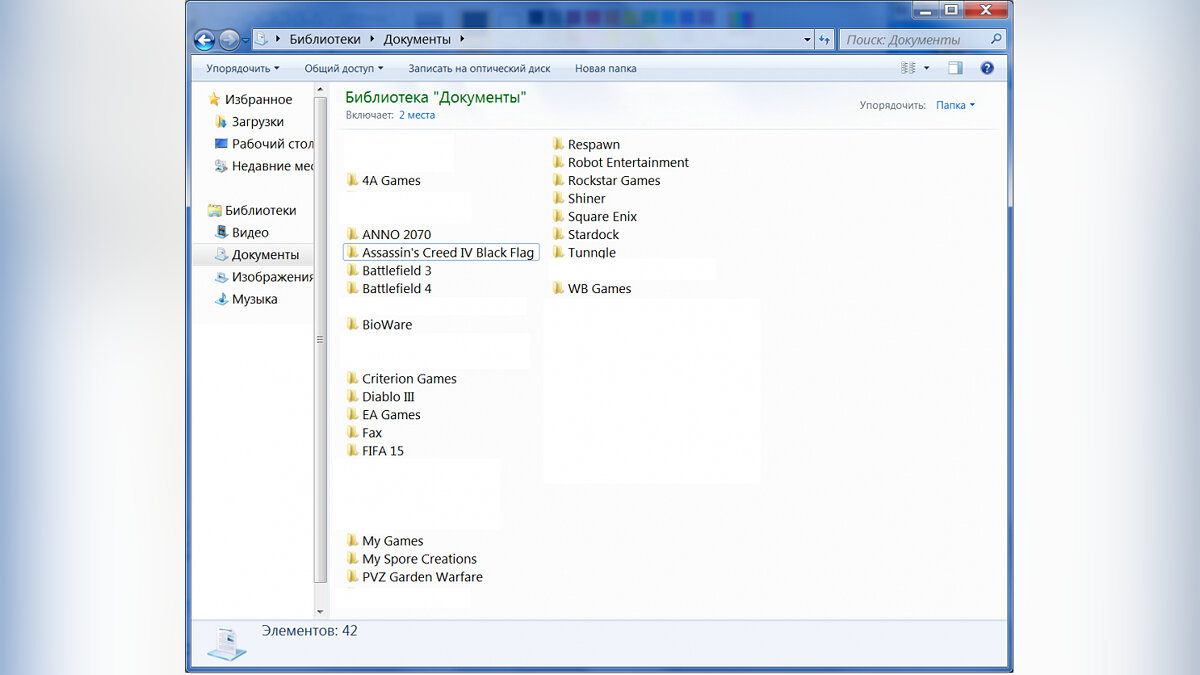
- Нельзя не пройти мимо Rockstar Games — в именной папке, в каталоге «Мои документы», лежат сохранения от GTA 4, GTA 5, Max Payne 3 и другие.
- Игры компании Ubisoft также частенько помещаются в папку «Мои документы» — там вы найдете сохранения серии Assassin’s Creed, ANNO, и многие другие.
- Другие издатели и разработчики также любят эту папку — в ней вы найдете такие недавние хиты, как Lords of the Fallen, Witcher 3, Project CARS, Dying Light и многие другие.
Папка «My Games»
Отдельно хочется обратить внимание на папку «My Games» расположенную все в том же каталоге «Мои документы» — там хранятся сохранения Far Cry 3, Far Cry 4, Far Cry 3: Blood Dragon, серии GRiD, серии Dirt, серии Sid Meier’s Civilization, серии Borderlands, серии X-Com, серии The Elder Scrolls и, конечно же, сохранения от Watch Dogs.
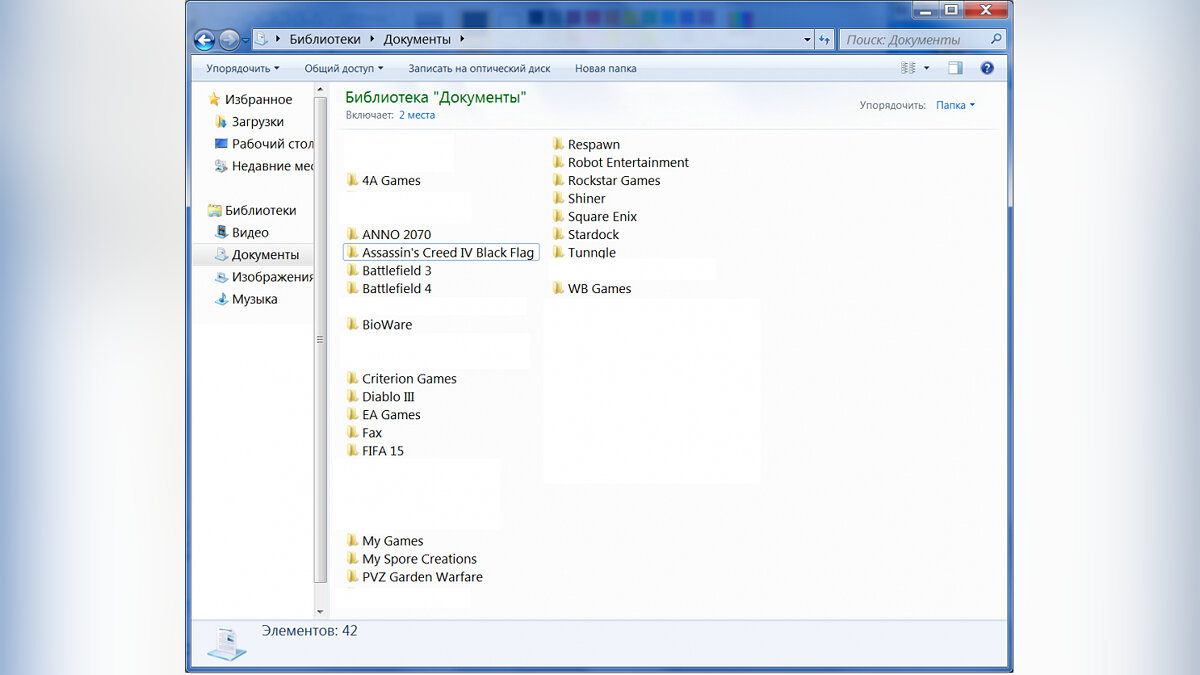
Специальная папка «Сохраненные игры»
Мало кто вообще знает о существовании такой папки. Однако если пройти по адресу C:Users%Имя Пользователя%Saved Games, то можно обнаружить сохранения от Crysis 2, Crysis 3, RAGE, Wolfenstein: The New Order, Wolfenstein: The Old Blood, Risen 3: Titan Lords, Command & Conquer 3 и другие.
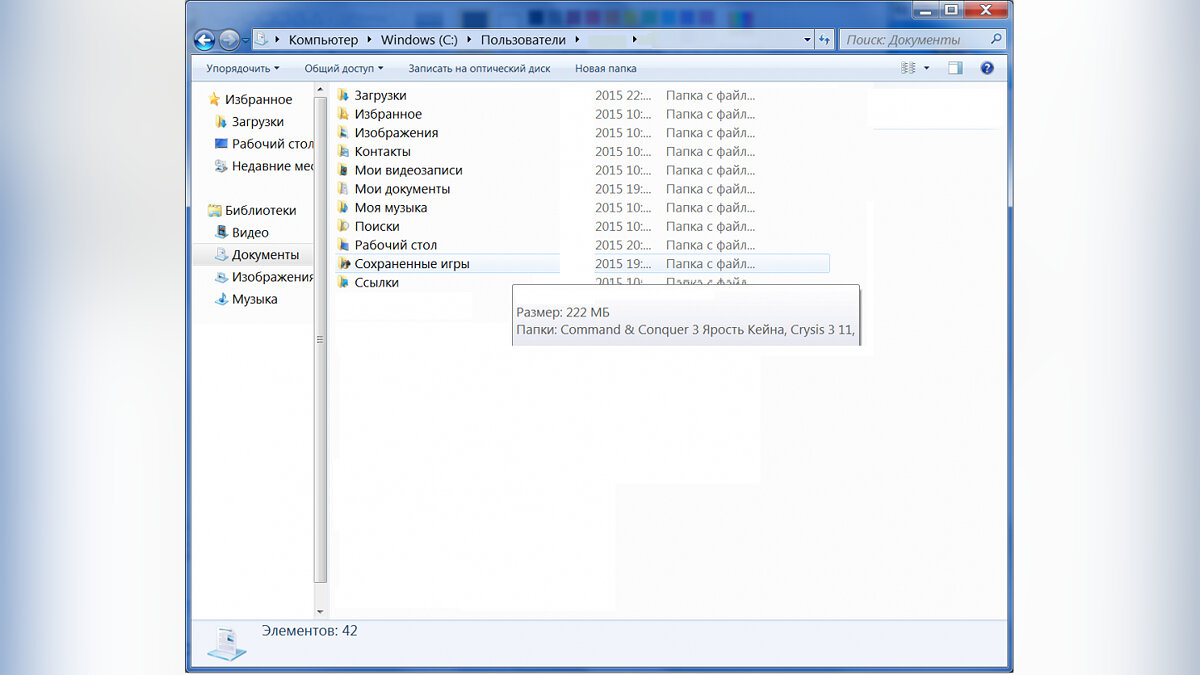
Папка Roaming
Системная папка «Roaming» расположена по адресу C:Users%ИмяПользователя%AppDataRoaming. Многие разработчики помещают туда сохранения своих игр, но искать надо не только непосредственно подпапки с названием той или иной игры, но и подпапки с именами разработчиков.
В папке «Roaming» можно найти сохранения следующих игр:
- Command & Conquer 4;
- Battle for Middle-Earth и Battle for Middle-Earth 2, и все аддоны;
- все игры серии Total War, включая Total War: Shogun 2, Total War: Rome 2, Total War: Attila в подпапке The Creative Assembly;
- профили некоторых игр Ubisoft — серия Assassin’s Creed, серия Anno, серия Tom Clancy’s;
- Cities: Skylines в подпапке с именем Colossal Order;
- и некоторые другие.
Папка Program Data и LocalLow
Системная папка «Program Data» расположена по адресу C:ProgramData. Как обычно, сохранения игр нужно искать не только непосредственно по названиям той или иной игры, но и по подпапкам с именем студии-разработчика. В качестве примера можно привести последние игры от Codemasters — DiRT 3: CE, GRID 2 и GRID: Autosport — сохранения от них лежат именно в этой папке.
Во втором случае нужна папка, расположенная по адресу C:Users%ИмяПользователя%AppDataLocalLow. Тут можно найти сохранения Warhammer 40,000: Regicide (в папке Hammerfall Publishing), а также сохранения инди-проектов, например, Armikrog (в папке PencilTestStudios).
Где инди-игры хранят сохранения?
В данном случае сначала надо посмотреть непосредственно в папке с игрой. Однако если игра вышла в Steam, то начните поиски с папки «Мои документы», а затем следуете согласно инструкциям выше.
Где старые игры хранят сохранения?
Если речь идет об играх периода 2000-2010 годов, то советы будут все те же — папка «Мои документы», подпака «My Games» там же, системная папка «Сохраненные игры, а также системная папка «Roaming».
Кроме того, обратите пристально внимание на саму папку с установленной игрой — там наверняка будет папка «Data» или «Saves» с сохранениями.
Где игры Origin хранят сохранения?
Поскольку данный клиент является частью интернет-магазина Electronic Arts, то основным местом для поиска станет все та же папка «Мои документы».
Где игры Uplay хранят сохранения?
В последнее время все игры Ubisoft занимают довольно много папок на компьютере. В «Моих документах» могут храниться сохранения, но игровые профили, без которых оные будут бесполезны, расположатся в папке «Roaming», а некоторые данные по лицензии надо искать в C:Program Files (х86)UbisoftUbisoft Game Launcher.
Где игры Battle.Net хранят сохранения?
Увы, но игры от Blizzard не хранят каких-либо существенных данных игрока на его персональном компьютере, все лежит на серверах компании.
Где игры Steam хранят сохранения?
В данном случае бегать никуда не придется. Потребуется только уточнить детали. Клиент Steam хранит все сохранения в своей папке, например, Steamuserdata123456789, где 123456789 — это уникальный цифровой идентификатор пользователя. Полагаю, что у большинства в каталоге Steamuserdata будет одна папка, поскольку зарегистрирован всего один аккаунт.
Заходим в нашу условную папку «123456789» и видим там кучу папок с цифровыми именами. Чтобы найти нужную сопоставьте дату установки игры с датой создания папки, если это было давно и вы уже не помните или еще по какой причине, обратитесь к SteamDB.
Просто введите в поиск цифровой код и обратите внимание на конец поисковой выдачи, блок «Apps found for 242700»:
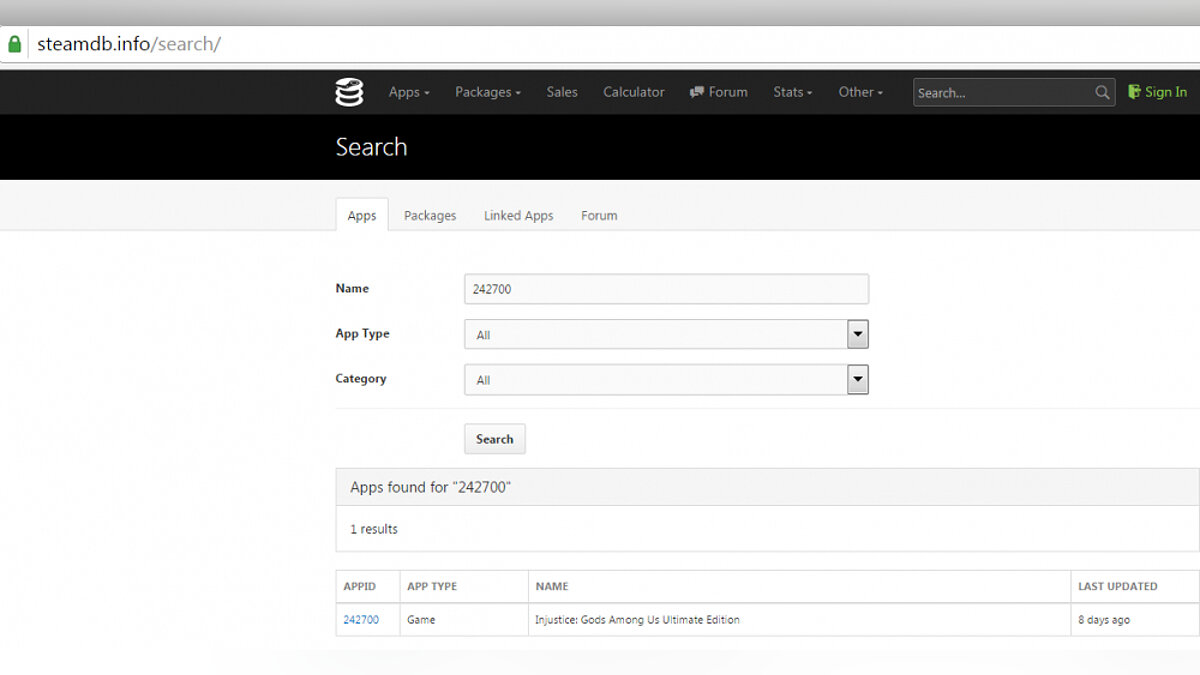
Теперь поговорим о пиратских играх
Сразу отметим, что сохранения от пиратских игр, лицензионные варианты которых распространяются при помощи Uplay или Origin, будут лежать все тех же местах, что и в случае покупки. Так что вы легко их найдете, прибегнув к инструкциям выше.
Игры от Blizzard, как уже выше упоминалось, стали сплошь сетевыми, так что пиратитить по факту нечего.
А вот с пиратскими Steam-играми придется повозиться, поскольку сохранения, как выше уже упоминалось, имеют цифровой код.
Найти этот цифровой код можно через всю ту же SteamDB, достаточно ввести название игры в поиске, а также выбрать пункт Game в меню App Type или же можно отправиться в Google с запросом «где лицензионная версия НазваниеИгры» хранит сохранения» или же «где Steam-версия НазваниеИгры» хранит сохранения».
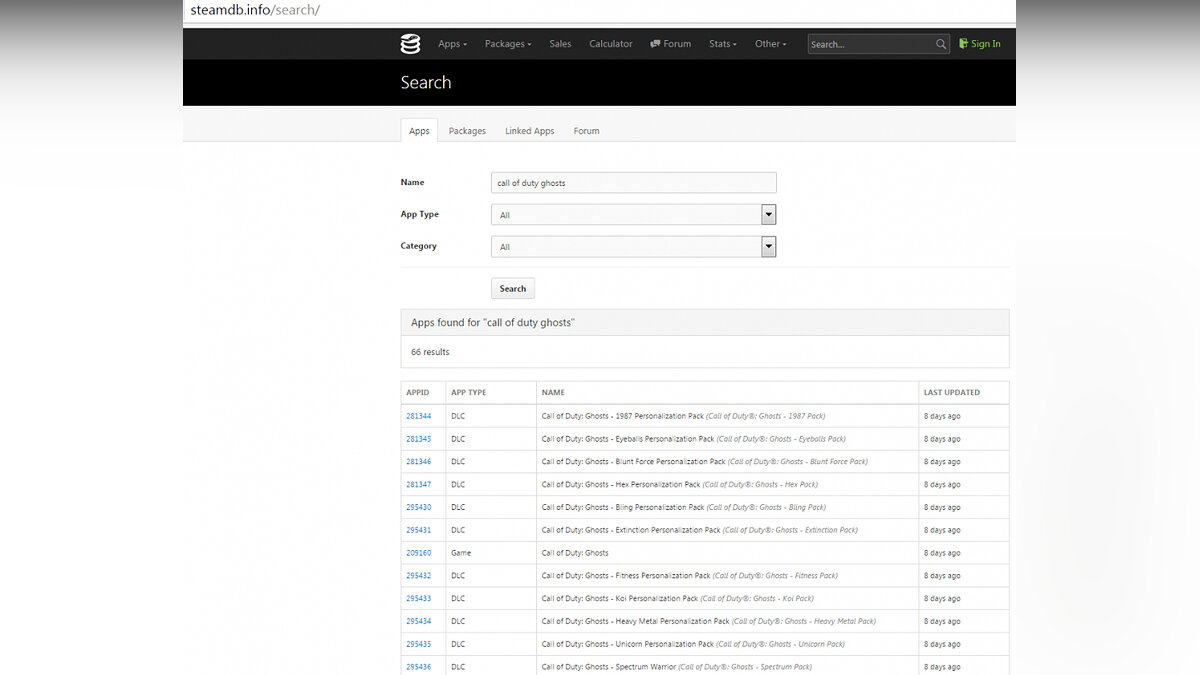
Как только вы выяснили AppID, смело запускайте поиск на диске C или на том диске, где у вас установлена Windows. Дело в том, что различные репакеры и взломщики размещают сохранения пиратских игр, вышедших в Steam, в совершенно разных папках, это могут быть системные папки вроде «Roaming», «ProgramData», подпапки с именами релиз-групп или взломщиков. Вручную перебирать все варианты — просто лишняя трата времени.
Ничего не нашлось? Вероятно, сохранения для данной игры сделаны по ее названию, так тоже бывает, но реже. Снова запустите поиск по ключевому слову игры, однако прежде проврьте папку «Мои документы», равно как и подпапку MyGames.
Ищите сохранения для игры? Обратитесь в наш FAQ с вопросом и наши пользователи вам оперативно ответят!
Спасибо за внимание!
Saving games before quitting or turning them off is a habit every gamer has. This allows gamers to continue their progress from where they left off. But the problem for a lot of gamers begins when they need to switch PCs or reinstall Windows.
This will cause them to lose all of their programs as game files get deleted or get lost in the shuffle. That’s why a lot of gamers do their best to back up the saved files of various games. But that’s where another problem begins for them.
Where exactly are the game files for the games they like to play? Windows 10 is known to provide regular updates that change the location of these files. Today’s article will help you find the save folder containing game files in Windows. So, let’s dig in and find the Windows 10 game save file location.
How to Find and Open Game Files on Windows 10
Finding most of the game file locations in Windows 10 is quite a straightforward affair. A few games are known to save these save-game files in their own folders. So, you might want to try looking into those folders before you try this method. Some of the game manufacturers that make games store in their own folders are:
- Ubisoft
- Rockstar Games
- Techland
- GOG Gamers/CD Projekt Red
There are many more than these few names. But the point is to try to look into the folder of your games before you check the Windows default folder for saved files. Once you have checked those and cannot find the save files you need, then try looking for game files on Windows 10.
🎁Follow the steps below:
Step 1. Open My Computer/File Explorer by pressing Windows + E.
Step 2. Head into documents and check the game folders outside.
Step 3. If none of these games match your desired result, then head into the My Games folder. Select the games folder that you wish to open/save the files of.
Step 4. Head into the folder and look for any additional save folders.
Step 5. Right-click on one of the files inside the folder and tap on the Open With option.
Step 6. Tap on the More Apps option to explore additional applications. When the list of applications opens, then select Notepad and click OK.
- Tip
- You need to understand that these game files won’t be discernable in Notepad or any software that you open because only the game engine is designed to read these files and put players back where they left playing.
But this is the most likely method that’ll help you locate the game files for most of the games available today. This is the primary Windows 10 game save file location.
How to Find Save Game Files on Steam on Windows 10
You may already know that most games require the use of the Steam client in order to run on your Windows PC. This is because Steam is the primary distributing stage for most games worldwide. But that also means Steam game files aren’t placed with Windows 10 game save file location. That’s why it’s important to find and backup Steam cloud saves in Windows 10.
🎁Here is how to find the Steam games folder with saved files in Windows 10:
Step 1. Startup Steam on your PC.
Step 2. Find and click the Library option in the main choices up top.
Step 3. Then right-click on the title/game that you need the saved files for.
Step 4. Head into the Manage submenu.
Step 5. Then click on Browse local files to head to the games folder. Explore the folder with saved files.
This will take you to the folder of any of the games that you pick in your library. Our Steam Library only has one game at this time. That means we could only access that particular game. That means if you have more than one game in your Steam library, then you will have to access each one’s file following the steps above.
How to backup and restore Steam game files on your PC? Check the passage below and see the answers:
Xbox Game Pass PC Save File Location on Windows 10
Finding the Xbox Game Pass save file location on Windows 10 depends on the game that you are playing. But Xbox services within your Windows save them in the same folder on your Windows 10 PC. This location is inside App Data inside your username’s folder.
🎁Here’s how you can locate Xbox Game Pass PC saves on Windows 10:
Step 1. Go to the C Drive and open the Users folder.
Step 2. Find your Username and head into that folder.
Step 3. Now tap the address bar and type «\AppData» next to your username.
Step 4. Now find the Local folder and head into Packages.
Step 5. Then, find the save game folder next to a series of strings.
Xbox Game Pass folders are usually saved by Microsoft Store or Xbox apps within Windows like that. That means your game’s name will usually be followed by a string of random letters, as mentioned above.
Microsoft Store Game Save File on Windows 10
The saved files from any Microsoft Store games will be in App Data’s subfolder called LocalLow. That means you will have to access the hidden App Data folder once more. You need to be an administrator of your PC to do this.
🎁Here’s how you will find the Microsoft Store game files on Windows 10:
Step 1. Head into C Drive > Users > Admin and then, finally, the App Data folder.
Step 2. Find LocalLow Folder and double-click on it.
Step 3. Head into the Microsoft folder inside LocalLow. Find the game folder and head into it by double-clicking on it.
Step 4. Save or copy the contents within the folder.
You will see that any game names within this folder will stand out. So you may not have to find it very hard as your game titles will appear in the folder. It’s important to remember that you can only find save files for games downloaded from Microsoft Store here.
GOG Save Files are located in various locations throughout Windows 10. It really depends on the game that you have installed and the configuration set by the developer. Sometimes, the save games by GOG can be found in:
- App Data folder
- Program Files
- Game installation folder
- Windows Documents
That’s why it’s important to check all of these folders for GOG save file location. We only have Witcher 3 by GOG on our PC. So we take Witcher 3 as an example to show you.
🎁Here’s where the save folder for Witcher 3 is on our PC:
Step 1. Head into the game Partition/hard drive and find the GOG Games folder.
Step 2. Head into the game’s folder, which is Witcher 3 in this case.
Step 3. Open the Bin folder and copy or back up the Save Data folder.
Now the location of «Save Data» depends entirely on the game that you have. After finding GOG game files, remember to backup Witcher 3 and other game files to avoid data loss. Most GOG games will have this folder within their own installation folders. But some games do have these files inside the App Data or Program Files folder. So you might have to look for that specific game’s save files.
Pro Tip: How to Backup Game Save Files on Windows 10
You may want to securely back up your files now that you have found the game save files on Windows 10. The simple resolution is to use good-quality backup software that lets you make a reliable backup. That’s why you need EaseUS Todo Backup Home on your PC.
🌻There are a few other tools, but the things that make EaseUS Todo Backup Home great for creating game save files backup are:
- The free 250GB cloud storage to backup save files and other data
- The ability to create a one-click backup as well as instant recovery
- Save game data while updating the game
- High-efficiency recovery, even on unfamiliar computers
- Reinstall Windows without losing games
That’s why you should download and install EaseUS Todo Backup Home on your PC. This can help you save a lot of important data and files, including the save games.
🎁The steps of using EaseUS Todo Backup Home to backup your game files are listed below:
Step 1. Launch EaseUS Todo Backup Home on your computer. Find the file location of the game that you’d like to backup.
Step 2. Click Select backup contents> File options, and choose the saves folder to back up according to the game file location.
Step 3. Hit the Options> Backup Scheme buttons to set your own backup cycle with incremental backup type.
Step 4. Select a backup stored path from a local drive, EaseUS free cloud, Nas, or Security Zone. Then click the «Backup now» button to start the backup job now.
Conclusion
These are all the possible file locations for your saved games in Windows 10. It’s important to note that some of the games today have entirely different ways of using storage on your PC. So some games might be found in these folders, while others might have entirely different locations.
That’s why you need to search for specific titles if that ever happens to you. But if you do find all the save games that you needed, then it’s important to back them up. That’s when you need to use EaseUS Todo Backup Home to save these files to cloud storage or your PC.
FAQs
1. How do I change the save file location for a game?
There are some games that offer the ability to change your save file location. Most of the games today do not have that luxury as most games use tools like Steam or Epic Launcher to save their files. That means you will have to use that software to alter the location of your saved files.
2. Where does Microsoft Store install games on a PC?
Microsoft saves all of the game files in the App Data and LocalLow folder. The games will appear as individual folders in this particular folder. If you cannot find your particular game in that folder, then you might want to try the Windows Apps folder in Program Files on C Drive.